آموزش حذف اکانت گوگل به شما اجازه حذف جیمیل یا هر سرویس دیگری را به همراه تهیه نسخه پشتیبان از اطلاعات ذخیره شده در گوگل را میدهد.
اکانت گوگل با توجه خدمات بیشماری که کمپانی گوگل ارائه میدهد، بدون شک اولین انتخابی است که توسط کاربران اینترنت، انجام میگیرد. هرچند بنا به دلایلی ممکن است، از جمله داشتن چندین اکانت گوگل بخواهید، نسبت به حذف اکانت گوگل خود اقدام نمایید.
به هرحال، در صورتیکه قصد داشته باشید، اکانت گوگل یا حتی جیمیل خود را حذف نمایید، اینکار به سادگی از طریق امکانات درون اکانت کاربری گوگل انجام میپذیرد.
بیشتر بخوانید: آموزش استفاده از جیمیل ؛ مبتدی تا حرفه ای
در این مقاله آموزش بکاپ گرفتن اطلاعات اکانت گوگل و پاک کردن حساب کاربری در اختیار شما قرار خواهد گرفت.
آموزش بکاپ گرفتن از اطلاعات اکانت گوگل
قبل از پاک کردن حساب کاربری گوگل، تهیه نسخه پشتیبان از اطلاعات بسیار اهمیت دارد. توجه داشته باشید، ممکن است در آینده نیاز به برخی اطلاعات داشته باشید، بنابراین با داشتن نسخه پشتیبان، نگرانی از دست رفتن آنها را نخواهید داشت.
بیشتر بخوانید: آموزش استفاده از گوگل درایو ؛ گوگل درایو چیست و چه امکاناتی دارد؟
برای تهیه نسخه پشتیبان از اکانت گوگل، ابتدا به اکانت جیمیلی که قصد دارید، آن را پاک کنید –یا به هر سرویس دیگر گوگل- وارد شوید
- بر روی آیکون اکانت کلیک کنید، در پنجرهای که برای شما باز میشود، بر روی اکانت کلیک نمایید.
- با انجام اینکار، به تنظیمات اکانت (Account Settings) دسترسی پیدا خواهید کرد. به پایین صفحه اسکرول کرده و بر روی دانلود دیتا که بر زیر هدینگ ابزارهای اکانت (Account tools) مشخص است، کلیک کنید.
- در این قسمت، تمام سرویسهای گوگل را مشاهده خواهید نمود. امکان غیر فعال کردن هر کدام از این سرویسها با کلیک کردن، برای بک آپ گرفتن در این قسمت وجود دارد.
- پس از انجام تنظیمات دلخواه، بر روی بعدی (Next) در پایین صفحه، کلیک نمایید.
- در صفحه بعدی، امکان تغییر نوع فایل (File Type) و نحوه دریافت (Delivery method) برای شما وجود دارد. در این قسمت نیز، پس از تنظیمات دلخواه بر روی، ساخت آرشیو کلیک نمایید.
ذخیره اطلاعات شروع خواهد شد. بسته به میزان اطلاعات ذخیره شده، این مساله ممکن است از چند ساعت تا چند روز طول بکشد –برای یک کاربر عادی، کمتر از یک ساعت زمان کافی است- اطلاعات به شما ایمیل خواهد شد و امکان ذخیره آنها، بسته به نوعی که انتخاب کردهاید، بر روی کامپیوتر شخصی یا گوگل درایو وجود دارد.
بیشتر بخوانید: آموزش ساخت اکانت گوگل با گوشی هوشمند به صورت تصویری
آموزش پاک کردن اکانت جیمیل
در صورتیکه تنها قصد دارید نسبت به حذف gmail خود اقدام نمایید، به اکانت جیمیل خود وارد شده، سپس مراحل بعدی را دنبال کنید.
- بر روی آیکون اکانت جیمیل خود کلیک کنید. در صفحهای که به نمایش در خواهد آمد، بر روی اکانت کلیک کنید.
- اکنون به پایین صفحه اسکرول کرده، در زیر قسمت هدینگ مدیریت اکانت (Account management) برای پاک کردن جیمیل، بر روی پاک کردن محصولات (Delete products) کلیک نمایید.
- در صفحه بعدی، بر حذف کامل اکانت جیمیل (Remove Gmail permanently) که زیر هدینگ پاک کردن یک محصول (Delete a Product) به چشم میخورد، کلیک نمایید.
- تمام قوانین را در صفحه بعد به دقت مطالعه نمایید و در انتها بر روی چک باکس مربوط که نشان دهنده آماده بودن شما برای حذف اکانت جیمیل است، بزنید. در این قسمت دو فیلد موجود است، فیلد اول که مربوط به یک ایمیل ثانویه است. توجه داشته باشید، ایمیل ثانویه نباید، جیمیل باشد، بلکه حتما باید از سایر سرویسهای ایمیلی نظیر یاهو استفاده کنید.
- در فیلد بعدی، باید پسوورد ورود به اکانت جیمیل خود را وارد کنید. پس از ورود اطلاعات لازم در این دو فیلد، بر روی حذف جیمیل (REMOVE GMAIL) کلیک نمایید. در این مرحله، پیامی به ایمیل ثانویه شما ارسال خواهد شد.
- به ایمیل ثانویهای که آدرس آنرا به گوگل دادهاید، وارد شوید. پس از باز کردن ایمیلی که از گوگل دریافت کردهاید، بر روی لینک دریافتی کلیک نمایید، تا حذف اکانت جیمیل شما انجام گیرد. این کار ممکن است، چند روز به طول بیانجامد.
توجه داشته باشید، برای استفاده از سایر سرویسهای گوگل، باید از ایمیل ثانویه خود استفاده نمایید.
آموزش حذف اکانت گوگل
برای حذف اکانت گوگل ابتدا به جیمیل مربوط به آن اکانت وارد شوید –یا هر سرویس گوگل دیگری-
- بر روی آیکون اکانت جیمیل خود کلیک کنید. در صفحهای که به نمایش در خواهد آمد، بر روی اکانت کلیک کنید.
- به پایین صفحه اسکرول کنید، سپس بر روی پاک کردن گوگل اکانت و اطلاعات (Delete Google Account and data) که در زیر هدینگ مدیریت اکانت (Account management) به چشم میخورد، کلیک نمایید.
- از شما خواسته میشود، دوباره پسوورد خود را وارد نمایید. پس از انجام اینکار، بر روی ورود به اکانت کلیک نمایید.
- تمام قوانین را در این صفحه به دقت مطالعه نمایید. به پایین صفحه اسکرول کرده و دو چک باکسی که در پایین صفحه مشاهده میکنید را فعال نمایید. توجه داشته باشید، با انجام اینکار تمام مسئولیت حذف اطلاعات و تراکنشهای باقی مانده به عهده شماست. در نهایت بر روی پاک کردن اکانت (DELETE ACCOUNT) کلیک کنید.
- تا زمان کمی، امکان ورود به اکانت خود و لغو تصمیم خود را خواهید داشت. برای انجام اینکار، بر روی لینکی که در صفحه بعدی مشاهده میکنید، کلیک نمایید. ممکن است برای انجام اینکار، به تلفن خود نیاز پیدا کنید.
بیشتر بخوانید:
.
منبع: ubergizmo


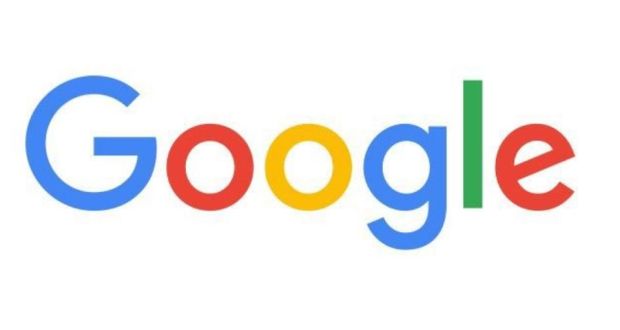
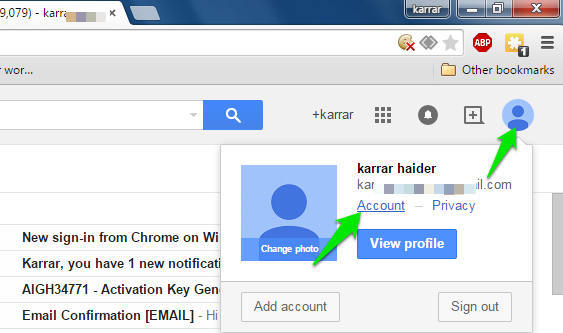
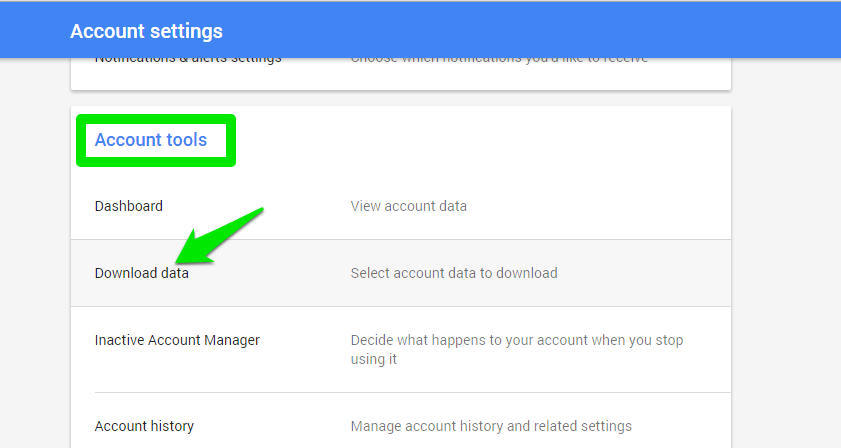
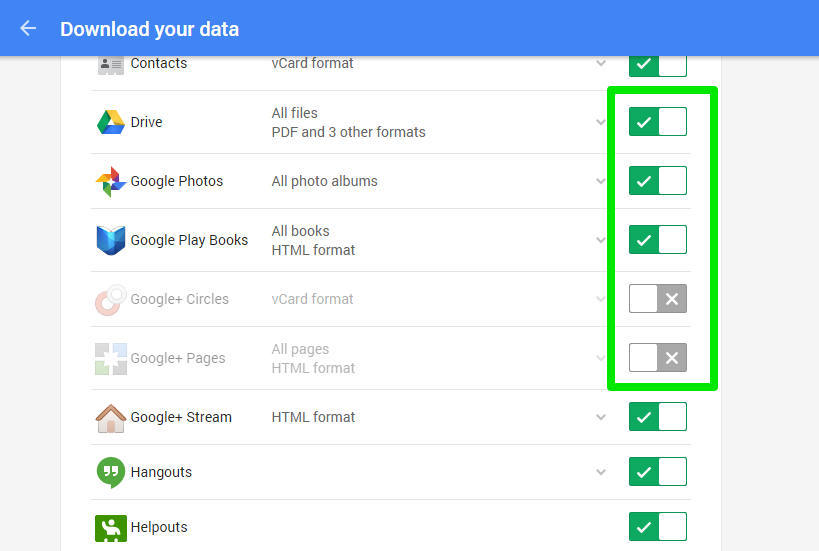
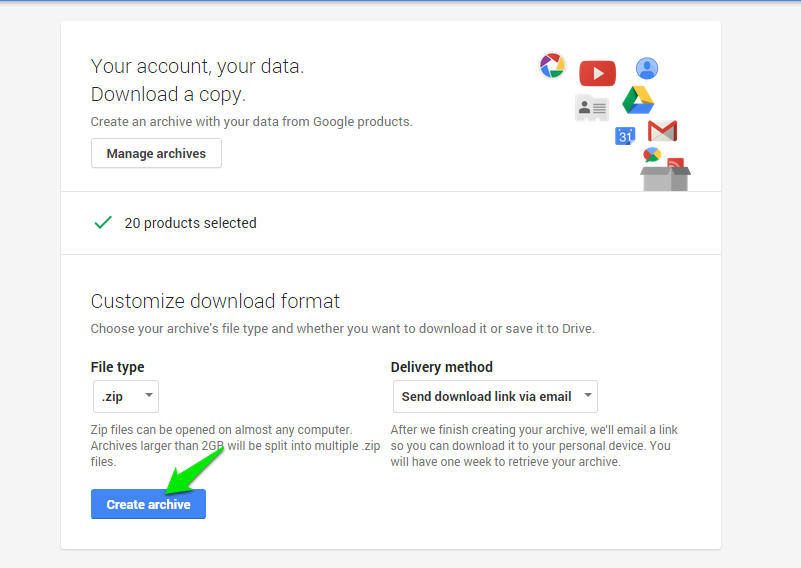
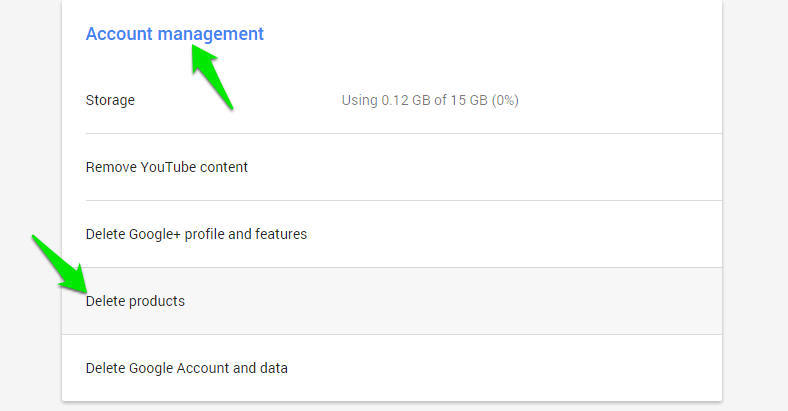

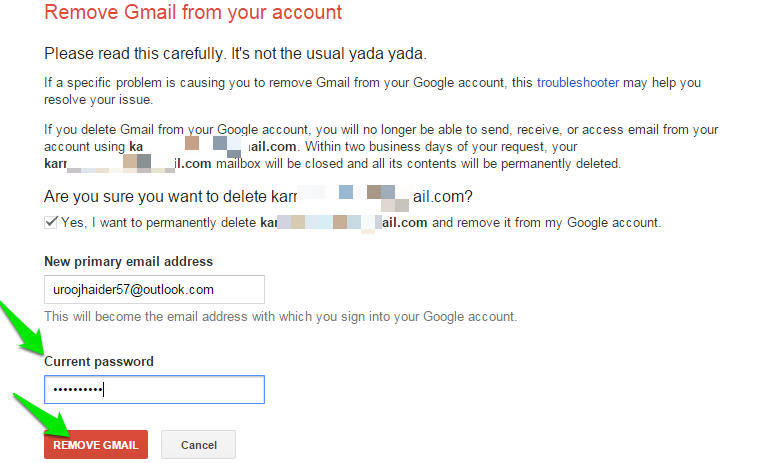
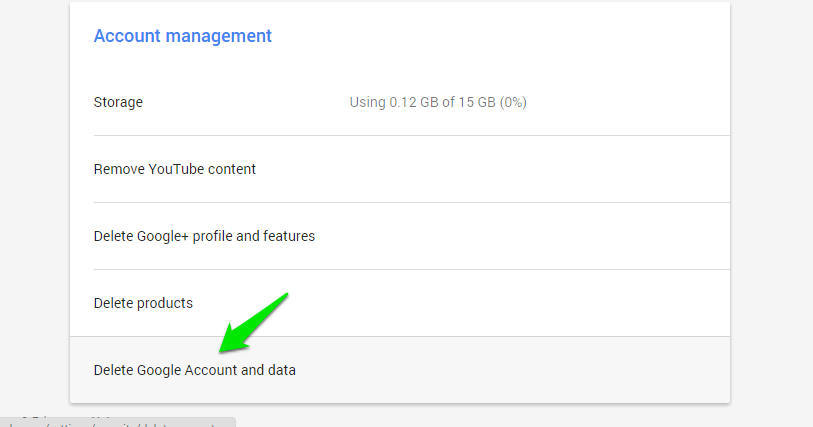
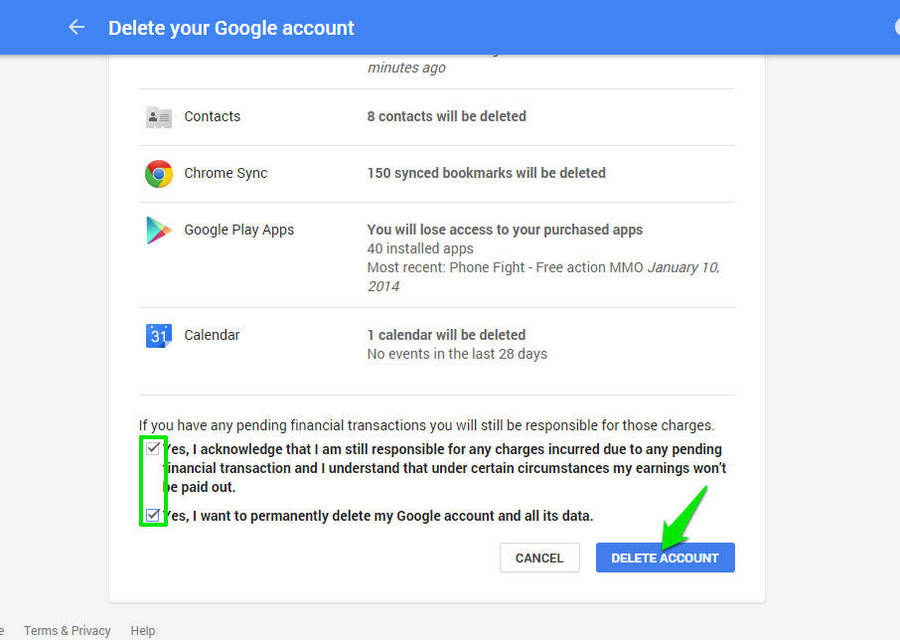
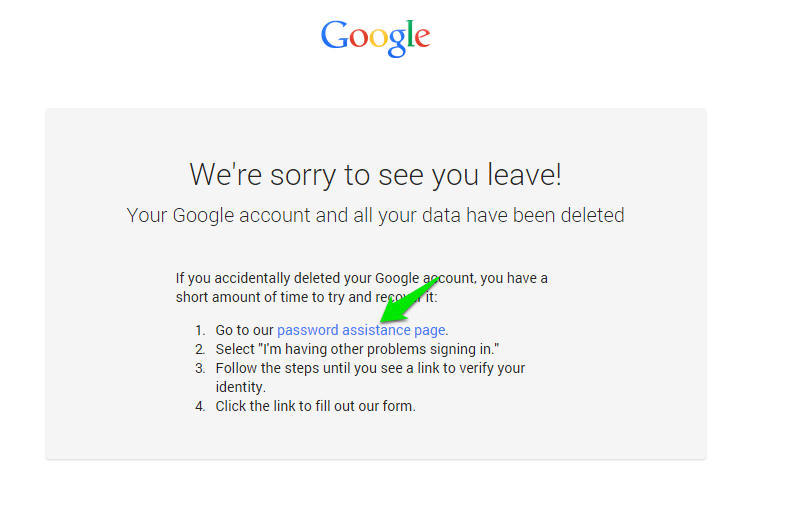

بسیار عالی و کارآمد بود